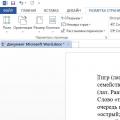Engineering-Menü Android und Geheimcodes. Was ermöglicht Ihnen das Android-Betriebssystem, über das Engineering-Menü zu konfigurieren? Lautstärke, Sensoren und vieles mehr, das alles erfahren Sie in unserem Artikel.
Unsere Smartphones bergen viele Geheimnisse, die von den Herstellern verborgen bleiben. Wissen Sie etwas über das Engineering-Menü auf Android? Haben Sie schon von Geheimcodes gehört? Da sie unseren Artikel geöffnet haben, bedeutet das, dass sie etwas aus der Ferne gehört haben. Alle diese Tools tauchten bei der Geburt der ersten Mobiltelefone auf, aber natürlich wurden sie im Laufe der Jahre funktionaler und verständlicher.
Es ist jedoch sofort anzumerken, dass die Pläne der Hersteller nicht vorsehen, das Engineering-Menü oder die Geheimcodes (wie der Name schon sagt) für jedermann zugänglich zu machen. Und das macht Sinn. Gehen wir der Reihe nach vor.
Was ist das Android-Engineering-Menü, Geheimcodes?
Also, Engineering-Modus (Engineering-Menü) - spezielle Anwendung, das auf fast jedem Smartphone installiert ist. Wird vom Hersteller verwendet, um verschiedene Tests durchzuführen und den Betrieb von Funktionen, Sensoren und anderen Parametern eines Telefons oder Tablets zu optimieren.
Standardmäßig ist es im System ausgeblendet, sodass nicht jeder Benutzer darauf zugreifen kann. Der Anruf erfolgt in der Regel über einen kleinen Code, der mit einem Standard-Wählgerät eingegeben wird. Dank an große Möglichkeiten Der Zugriff auf das Engineering-Menü sowie dessen Verwaltung kann über Anwendungen von Drittanbietern erfolgen.
Warum ist das Engineering-Menü ausgeblendet? Wenn Sie die Funktionen der Anwendung unvorsichtig nutzen, können Sie Ihr Smartphone oder ein anderes Gerät beschädigen. Wie oben erwähnt, ist das Engineering-Menü für Hersteller (Entwickler, zur Durchführung von Tests) gedacht. Deshalb sollten Sie hier bei Änderungen vorsichtig sein.
Geheimcodes für Android (Service, Engineering) unterscheiden sich etwas vom betrachteten Menü. Bietet das Engineering-Menü Zugriff auf viele Parameter gleichzeitig, führt ein eingegebener Servicecode in der Regel nur zu einer Funktion. Es gibt viele Codes.
Darüber hinaus gibt es sowohl universelle (funktioniert auf den meisten Android-Smartphones, sogar Mobiltelefonen) als auch Codes für bestimmte Modelle Geräte. Die beliebtesten schauen wir uns etwas später an.
So greifen Sie auf das Engineering-Menü auf einem Android-Gerät zu – Codes
 Android-Engineering-Menü – der beliebteste Code
Android-Engineering-Menü – der beliebteste Code Es gibt zwei beliebte Möglichkeiten: über einen Geheimcode oder die Verwendung spezieller Software. Natürlich ist die erste Methode einfacher und zuverlässiger, aber nicht ohne Nuancen. Universeller Code, der Sie auf jeden Fall zum Engineering-Menü führt, ist nicht zu finden.
Auf einem Smartphone löst einer aus, auf einem anderen – ein anderer, auf einem dritten – ein Dritter. Android ist jedoch nicht das erste Jahr, daher haben Benutzer die beliebtesten Codes entwickelt, die auf den meisten Geräten funktionieren. Also:
- *#*#3646633#*#* – der gebräuchlichste Zugangscode zum Android-Engineering-Menü;
- *#15963#* und *#*#4636#*#* – wenn das vorherige nicht funktioniert hat, versuchen Sie es mit diesen;
- *#*#7378423#*#* oder *#*#3646633#*#*oder *#*#3649547#*#* – wird auf Smartphones von Sony verwendet;
- *#*#3424#*#* oder *#*#8255#*#* – wir machen Besitzer von HTC-Geräten darauf aufmerksam;
- *#*#197328640#*#* – in einigen Fällen funktioniert es auf Samsung;
- 3845#*855# – wird häufig für den Zugriff auf das Engineering-Menü auf LG Android-Smartphones verwendet;
- *#*#54298#*#* – funktioniert auf vielen Geräten mit einem MediaTek-Prozessor;
- *#*#2846579#*#* oder *#*#14789632#*#* – und Huawei hat seine eigenen Codes.
Mindestens eines, aber es sollte auf Ihrem Gerät funktionieren. Geben Sie den Code einfach über den Dialer (Telefonanwendung auf dem Desktop) ein. In der Regel müssen Sie nicht einmal die Anruftaste drücken (nicht immer) – wenn Sie mit dem Wählen fertig sind, startet der Dienst automatisch. Aber nicht alles ist so einfach; es gibt gewisse Schwierigkeiten beim Starten des Engineering-Menüs auf einigen Android-Telefonen.
Ich kann das Android-Engineering-Menü nicht aufrufen: Gründe
- Erstens auf vielen Smartphones oder Tablets mit Qualcomm-Prozessoren Snapdragon, Intel oder Tegra verfügen entweder über kein Menü oder sind nur sehr schwer zugänglich. In manchen Fällen müssen Sie es nicht einmal versuchen.
- Zweitens kann benutzerdefinierte Firmware die Ursache für die Probleme sein. In einigen Fällen ist der Zugriff auf Konfigurationstools einfach nicht möglich oder blockiert. Beispielsweise findet man in der bei Anwendern sehr beliebten CyanogenMod-Firmware kein Engineering-Menü. Der Grund ist einfach: Die Firmware wurde ursprünglich für Snapdragon-basierte Geräte entwickelt.
- Drittens könnte die Ursache der Probleme beim Hersteller selbst liegen, der das Engineering-Menü zuverlässiger ausgeblendet oder beschlossen hat, es ganz zu entfernen. Dazu gehören auch verschiedene Arten von Fehlern, gegen die keines der Geräte versichert ist.
Tatsächlich liegen Lösungen für Probleme an der Oberfläche. Wenn das Smartphone mit Snapdragon, Intel oder Tegra betrieben wird, lässt sich in den meisten Fällen nichts machen. Allerdings können Sie auch auf diesen Geräten auf eine Reihe von Funktionen zugreifen versteckte Einstellungen, worüber wir weiter unten sprechen werden.
Übrigens, weiter Xiaomi-Smartphones, die zumeist auf Chips von Qualcomm basieren, gelangt man zum Engineering durch mehrmaliges Klicken auf „Kernel-Version“ in den Smartphone-Einstellungen (Abschnitt „Über das Telefon“). Schließlich kann es in manchen Fällen hilfreich sein, Ihr Android-Gerät auf die (offizielle) Standard-Firmware zu aktualisieren.
Die zweite Möglichkeit, den Zugriff auf das Engineering-Menü zu öffnen, sind Anwendungen. Davon gibt es einige, die man kostenlos herunterladen kann, aber fast alle sind für Smartphones mit MediaTek-Prozessor konzipiert.
Auch hier ist es keine Tatsache, dass jedes der Programme reibungslos auf Ihrem Gerät funktioniert – es gibt hundert Gründe, warum sie nicht funktionieren. Diese Tools werden von kleinen Unternehmen entwickelt, daher müssen Sie wahrscheinlich einige davon ausprobieren.
Was kann im Engineering-Menü konfiguriert werden?

Wie Aussehen Die Benutzeroberfläche und die Einstellungen für die Einstellungen können bei verschiedenen Smartphones unterschiedlich sein. Wenn Sie ein Qualcomm Snapdragon-Gerät nehmen, können Sie sich oft nur die Informationen zu den verschiedenen Modulen ansehen und einige Tests durchführen.
Sie können keine Änderungen an den Parametern vornehmen. Aber Smartphones mit MediaTek-Unterstützung bieten viel Weitere Möglichkeiten: Soundkonfiguration, Netzwerkeinrichtung, verschiedene Module und so weiter.
Unabhängig davon, dass sich die externe Schnittstelle des Engineering-Menüs unterscheiden kann verschiedene Geräte Ah, es wird nicht schwer sein, die Punkte zu klären. Gehen wir die Hauptfunktionen durch.
Auch hier nehmen Sie Änderungen auf eigenes Risiko vor. Ändern Sie nicht die Werte von Parametern, von denen Sie nichts wissen.
Informative Funktionen des Android-Engineering-Menüs
Das erste, was das Android-Engineering-Menü bietet, ist das Lernen verschiedene Informationenüber das Gerät. Es betrifft vor allem das Netzwerk, drahtlose Schnittstellen und Akkus (auf Smartphones mit Snapdragon-Prozessoren mit dem Befehl *#*#4636#*#*). Was können Sie in diesen Abschnitten sehen:
- Die Telefon-IMEI ist eine spezielle (eindeutige) Nummer, die jedem Smartphone zugewiesen wird.
- Telefonnummer – nicht immer angegeben;
- Netzwerk – der aktuelle Betreiber wird angezeigt;
- Roaming – ob Sie dort sind oder nicht;
- Informationen über das Netzwerk – ob es gewartet wird oder nicht, aktiviert oder deaktiviert ist;
- Anrufweiterleitung – ob genutzt oder nicht;
- Netzwerktyp, Netzwerkindex;
- Signalstärke und Ihr Standort in Form von Koordinaten.
Im Abschnitt „Über die Batterie“:
- Status: Laden oder nicht;
- Ladezustand (in Prozent);
- Spannung und Temperatur;
- Die zur Herstellung des Elements verwendete Technologie;
- Zeit seit dem letzten Neustart.
In einem der Abschnitte können Sie Informationen zur Nutzung von Anwendungen auf Ihrem Smartphone anzeigen (Name, Datum des letzten Starts, Dauer). Darüber hinaus ist der drahtlosen Schnittstelle ein eigener Abschnitt des Engineering-Menüs auf Android gewidmet. Hier finden Sie Informationen zum Verbindungsstatus, den Namen des Netzwerks, die Geschwindigkeit und einige weitere Daten.
Testen der Smartphone-Parameter im Engineering-Menü
Genug interessante Gelegenheit Engineering-Menü, mit dem Sie verschiedene Parameter des Smartphones testen können. Es hilft oft, die Ursache des Problems zu finden, das dazu führt, dass das System nicht richtig funktioniert. Welche spezifischen Tests können durchgeführt werden:
- Umfassend (automatischer Test) – jeder Parameter des Smartphones wird getestet;
- Bericht – stellt einen Testbericht bereit;
- Tasten, Speicherkarten und SIM-Karten, Vibration, Lautsprecher, Anschlüsse testen – all das kann auf Funktionalität überprüft werden;
- Bildschirmtests – für Helligkeit, Empfindlichkeit usw.;
- Testen von Kameras und Blitzgeräten, Taschenlampen, drahtlosen Schnittstellen und Sensoren (Gyroskop, Beschleunigungsmesser und andere).
Auch hier kann der Umfang der Testmöglichkeiten variieren. Es hängt alles vom Engineering-Menü eines bestimmten Android-Geräts ab. Zweifellos nützliche Funktionen, was für viele Benutzer nützlich sein wird. Beispielsweise können Sie beim Kauf eines gebrauchten Smartphones den Bildschirm auf Funktionalität testen.
Ändern der Einstellungen im versteckten Android-Menü
Wenn Sie beim Testen oder Studieren von Informationen zu einem Telefon oder Tablet keine Angst haben müssen, müssen Sie die Änderungen sorgfältig vornehmen.
Es ist besser, Parameter, deren Zweck Sie nicht kennen, überhaupt nicht zu berühren und auch Screenshots zu machen oder alles, was Sie ändern, auf einem Blatt Papier zu markieren. Bei Problemen können Sie die Optionen auf ihre Standardwerte zurücksetzen. Schauen wir uns hier die interessantesten Abschnitte an.
Einrichten der Mobilfunkkommunikation (Telefonie) und Ändern der IMEI
 Android-Engineering-Menü – Frequenzen
Android-Engineering-Menü – Frequenzen Hier konzentrieren sich die Einstellungen zur Änderung der Netzwerkparameter. Es ist unwahrscheinlich, dass Sie Ihr Smartphone durch Ändern dieser Parameter deaktivieren können, aber die Netzwerksuche kann gestört werden. Denken Sie also daran, wo Sie fotografieren und wo Sie die Häkchen gesetzt haben, damit Sie in Zukunft, falls etwas passiert, alles zurückgeben können an seinen Platz.
In der Regel werden in diesem Abschnitt Änderungen vorgenommen, um den Energieverbrauch zu senken.
Erstens können Sie Frequenzen abwählen (Unterabschnitt Bandmodus), auf dem Ihr Betreiber nicht funktioniert. Lassen Sie uns herausfinden, in welchen Bereichen Ihr Gerät tätig ist Mobilfunkanbieter, deaktivieren Sie alle anderen. Dies wird dazu beitragen, den Energieverbrauch ein wenig zu senken, da es genau weiß, mit welchen Frequenzen es verbunden werden muss.
Im selben Unterabschnitt können Sie dagegen Folgendes einschließen benötigte Frequenzen. Dies ist erforderlich, wenn der Hersteller ab Werk nicht die für Ihre Region erforderlichen Funktionen freischaltet. Zum Beispiel oft „out of the box“ Chinesische Smartphones kann in Russland nicht mit LTE funktionieren. Dieses Problem wird zur Lösung beitragen Servicemenü auf Android.
Zweitens im Unterabschnitt Netzwerkauswahl Wir können die Priorität der Netzwerke festlegen, die für den Zugriff verwendet werden (2G, 3G, 4G). Alles dient dem gleichen Zweck: der Zeitvergrößerung Batterielebensdauer aus der Batterie. In der Regel sind 3G- und/oder 4G-Netze ausgeschaltet. Nicht jede Region unterstützt diese Netzwerke, und das Kommunikationsmodul sucht, wie dem auch sei, weiterhin nach ihnen und verbraucht dabei Energie. Ausgeschaltet und kein Problem. Darüber hinaus schaltet das Gerät nicht auf 3G oder 4G um, wodurch Datenverkehr verschwendet wird.
Zum Unterabschnitt GPRS, es ist für uns normale Benutzer besser, uns nicht darauf einzulassen, es sei denn, es gibt einen guten Grund dafür. Hier finden Sie verschiedene Einstellungen, wie Ihr Smartphone mit dem Netzwerk zusammenarbeitet, außerdem besteht die Möglichkeit, die IMEI zu ändern.
Aufmerksamkeit! Es gab Präzedenzfälle für die strafrechtliche Verfolgung illegaler Verlagerungen IMEI-Nummern. Häufiger ist die Strafe eine Geldstrafe oder eine Bewährungsstrafe. Es gab jedoch Fälle tatsächlicher Inhaftierung.
Die IMEI-Änderungsfunktion kann nach einem erfolglosen Firmware-Versuch nützlich sein, wenn die Identifikationsnummer „wegfliegt“. Dann können Sie es einfach aus der Verpackung kopieren, in der das Gerät geliefert wurde.
Konnektivität
Hier haben die meisten Menschen, wie auch bei GPRS, nichts zu tun. Der Abschnitt selbst dient dazu, Änderungen an den Einstellungen von Wi-Fi- und Bluetooth-Modulen vorzunehmen. In diesem Abschnitt können Sie nichts konfigurieren, damit Ihr Smartphone besser funktioniert, aber Sie können Ihrem elektronischen Freund leicht Schaden zufügen.
Daher verwenden wir hier nur Testfunktionen. Wenn Korrekturen erforderlich sind, um das Gerät wieder in einen betriebsbereiten Zustand zu versetzen, untersuchen wir sorgfältig den Zweck jedes Parameters im Netzwerk.
Einstellen der Lautstärke im Android-Engineering-Menü (Audio)
 Android-Engineering-Menü – Lautstärkeregelung
Android-Engineering-Menü – Lautstärkeregelung Gemessen an der Anzahl der Suchanfragen greifen Android-Nutzer auf das Engineering-Menü zurück, um die Lautstärke zu erhöhen. Es ist ganz einfach:
- Wählen Sie die Registerkarte Hardwaretest -> Audio. Wählen Sie den gewünschten Modus;
- Normalmodus – ist für die Tonausgabe an den Hauptlautsprecher verantwortlich.
- Headset-Modus – wird zum Anpassen der Lautstärke im Kopfhörer verwendet.
- Lautsprecher – enthält Einstellungen zum Anpassen der Klangparameter bei Freisprechanrufen.
- Headset_LoudSpeaker-Modus – ermöglicht Ihnen, die Lautstärke für den Freisprechmodus mit angeschlossenen Kopfhörern zu erhöhen oder zu verringern.
- Nun wählen wir aus der Dropdown-Liste aus, für welches Gerät wir die Lautstärke im Engineering anpassen möchten Android-Menü;
Sip – Optionen für Internet-Telefonie. Mikrofon – stellt die Mikrofonempfindlichkeit ein. Sph (vielleicht zwei) – Einstellen des Ohrhörerlautsprechers. Medien – Multimedia-Lautsprecher (Hauptlautsprecher). Ein Gegenstand, den man am besten unberührt lässt, ist Sid. Nach Änderungen kann ein Echo auftreten.
- Die Zeile „Level“ gibt den Lautstärkepegelwert an, der jedem Schritt (Klick) der Lautstärkewippe zugeordnet ist. Der Standardwert ist 0. Sie können ihn auch beibehalten, es sei denn, der Ton Ihres Geräts springt stark, wenn Sie eine Taste drücken.
- Die Zeile „Wert ist“ gibt den Wert jedes Schritts (Lautstärkepegel) an;
- Die interessanteste Zeile ist „Max Vol“, mit der die maximale Lautstärke bei Android über das Engineering-Menü erhöht wird.
In der Regel legt der Smartphone-Hersteller den Maximalwert nicht fest, so dass wir ihn selbst korrigieren können. Bitte beachten Sie, dass der Lautsprecher bei höchster Lautstärke pfeift. Um den bequemsten Wert auszuwählen, gehen wir die Optionen durch.
Geheimcodes für Android
Zusätzlich zum Engineering-Menü können Sie über Geheimcodes auf verschiedene Funktionen zugreifen. Auch hier ist es schwierig vorherzusagen, welche der Befehle auf Ihrem Gerät funktionieren. Schauen wir uns die beliebtesten und nützlichsten an:
| *#06# | Ermitteln der IMEI des Smartphones |
| *#*#232338#*#* | Finden Sie die MAC-Adresse und die WLAN-Informationen heraus |
| *#*#232337#*#* | Zeigt die Bluetooth-Adresse an |
| *#*#3264#*#* | Zeigt Informationen zum RAM an |
| *#*#1234#*#* , | Lassen Sie uns alles über den Softwareteil erfahren |
| *#*#2663#*#* | Bildschirmsensordaten anzeigen |
| *#34971539# | Zeigt Informationen zu installierten Kamerasensoren an |
| *#0*# | Wird für umfassende Smartphone-Tests verwendet |
| *#*#0*#*#* | Nützlich zum Testen des Bildschirms |
| *#*#2664#*#* | Führt einen Displaysensortest durch |
| *#*#0842#*#* | Führt einen Vibrationstest durch |
| *#*#0289#*#* | Nützlich für Klangtests |
| *#*#1575#*#* | Startet den GPS-Modultest |
| *#*#7262626#*#* | Wird zur Überprüfung der Mobilfunkkommunikation verwendet |
| *#*#7780#*#* | Zurücksetzen Ihres Smartphones – ganz oder teilweise |
| #*5376# | Löscht alle SMS von Ihrem Smartphone |
| #*3851# | Nützlich zum Neustart des Geräts |
| *#2263# | Netzwerkbereiche einrichten |
| *#*#273283*255*663282*#*#* | Anrufe Sicherung Dateien |
Hersteller von Android-Smartphones implementieren und nutzen das Engineering-Menü zum Testen von Geräten. Es enthält alle Arten von Tests und Geräteeinstellungen, die normalen Benutzern nicht zur Verfügung stehen. Heute kann jedoch jeder zum Engineering-Menü gehen, wenn er den USSD-Befehl kennt oder die Anwendung von PlayMarket herunterlädt.
Warum brauchen Sie ein verstecktes Engineering-Menü in Android?
Engineering-Menü (Engineering-Modus) – im Kern versteckte Anwendung, mit dem Entwickler optimale Parameter testen und einstellen Mobiltelefon oder Tablet. Spezialisten überprüfen die Funktion der Sensoren und nehmen bei Bedarf Anpassungen an der Funktion von Systemkomponenten vor.
Seien Sie beim Arbeiten mit dem technischen Android-Menü vorsichtig – die Änderung einiger Funktionen führt zu Fehlfunktionen des Geräts.
So gelangen Sie in das Menü
Um das vom Hersteller installierte Menü zu öffnen, aktivieren Sie die Wähltastatur Ihres Smartphones und geben Sie einen der in der Tabelle aufgeführten USSD-Befehle ein. Nach Eingabe des Befehls verschwinden die Zahlen vom Bildschirm und stattdessen öffnet sich ein Menü.
Geben Sie im Wählfeld eine Kombination aus Zahlen und Symbolen ein, um das Menü aufzurufen
Tabelle: Kombinationen zum Starten des Engineering-Modus
| Gerätehersteller | Team |
| Sony | *#*#7378423#*#* |
| *#*#3646633#*#* | |
| *#*#3649547#*#* | |
| Philips | *#*#3338613#*#* |
| *#*#13411#*#* | |
| ZTE, Motorola | *#*#4636#*#* |
| HTC | *#*#3424#*#* |
| *#*#4636#*#* | |
| *#*#8255#*#* | |
| Samsung | *#*#197328640#*#* |
| *#*#4636#*#* | |
| *#*#8255#*#* | |
| Prestigio | *#*#3646633#*#* |
| LG | 3845#*855# |
| Huawei | *#*#2846579#*#* |
| *#*#14789632#*#* | |
| Alcatel, Fly, Texet | *#*#3646633#*#* |
| Smartphones und Tablets mit MediaTek-Prozessor (die meisten chinesischen Geräte) | *#*#54298#*#* |
| *#*#3646633#*#* | |
| Acer | *#*#2237332846633#*#* |
Video: So arbeiten Sie im Ingenieurmodus
Wenn der Code nicht funktioniert und auf übliche Weise Es ist nicht möglich, das Servicemenü zu starten oder Anwendungen von Drittanbietern zu verwenden – Sie können diese auf PlayMarket herunterladen. Empfohlene Programme – „Starten Sie das MTK-Engineering-Menü“, Mobileuncle Tools, Shortcut Master.
Das Herstellermenü funktioniert auf einigen Gerätemodellen mit Android 4.2 JellyBean (x.x.1, x.x.2) sowie auf Android 5.1 Lollipop nicht. Das Menü ist auch ungültig, wenn installierte Firmware Cyanogen Mod. In Android 4.4.2 werden bei einem Neustart die in der Anwendung vorgenommenen Änderungen zurückgesetzt.
„Starten Sie das MTK-Engineering-Menü“
Mit der Anwendung können Sie das Engineering-Menü ohne Eingabe öffnen und konfigurieren digitale Befehle. Funktioniert ordnungsgemäß auf MediaTek-Prozessoren (MT6577, MT6589 usw.) und Android-Systemen 2.x, 3.x, 4.x, 5.x. Laut Nutzerbewertungen führt das Programm seine Funktionen erfolgreich aus, nach dem Neustart des Smartphones werden jedoch die mit der Anwendung vorgenommenen Einstellungen zurückgesetzt.
Mobileuncle Tools-Programm
Die Funktionalität der Anwendung ähnelt der vorherigen, aber zusätzlich zum Zugriff auf das Engineering-Menü hat der Benutzer die Möglichkeit, Informationen über den Bildschirm, den Sensor und den Gerätespeicher anzuzeigen sowie die Firmware zu aktualisieren und die IMEI-Nummer wiederherzustellen und GPS verbessern. Für einen stabilen Betrieb sind Root-Rechte erforderlich.

Um das Engineering-Menü aufzurufen, wählen Sie Engineer Mode
Shortcut Master-Dienstprogramm
Das Shortcut Master-Programm ist für die Arbeit mit Verknüpfungen und Systemanwendungen konzipiert: Erstellen, Suchen, Löschen. Es gibt keine direkte Funktion zum Aufrufen des Engineering-Menüs. Mit seiner Hilfe können Sie jedoch die Liste der geheimen Befehle anzeigen, die auf Ihrem Gerät ausgeführt werden. Wenn Sie auf den Namen des Befehls klicken, wird ein Dropdown-Menü angezeigt, in dem sich der Eintrag „Ausführen“ befindet. Bequem und erfordert keine unnötigen Maßnahmen.

Rufen Sie im Programm das Zusatzmenü auf und wählen Sie Geheimcode-Explorer, um eine Liste der Codes anzuzeigen
Root-Rechte für den Zugriff auf das Engineering-Menü
Um bei einigen Android-Versionen zum Servicemenü zu gelangen, muss der Benutzer über Superuser-Rechte (root) verfügen. Sie können Rechte mithilfe spezieller Anwendungen erwerben: Farmaroot, UniversalAndRoot, Romaster SU und andere. So erhalten Sie Root-Zugriff auf Ihr Gerät mit Farmaroot:
- Installieren Sie das Programm und führen Sie es aus. Link rein Google Play: https://play.google.com/store/apps/details?id=com.farmaapps.filemanager&hl=ru.
- Wenn die Anwendung die Installation von Root-Rechten auf Ihrem Gerät unterstützt, wird auf dem Bildschirm eine Liste möglicher Aktionen angezeigt, darunter „Get root“. Wählen Sie diesen Artikel aus.
- Wählen Sie eine der voreingestellten Root-Methoden.
- Das Programm beginnt mit der Installation.
- Am Ende des Vorgangs sehen Sie eine Meldung über die erfolgreiche Installation des Root-Zugriffs.

Anweisungen zum Erhalten von Root-Zugriff über die Farmaroot-Anwendung
Mögliche Probleme und Lösungen:
- Die Anwendung wurde während der Installation geschlossen. Starten Sie das Gerät neu und versuchen Sie es erneut.
- Root-Rechte sind nicht installiert. Versuchen Sie die Installation mit einer anderen Methode (wählen Sie einen neuen Exploit in der Anwendung aus).
Was kann im Menü konfiguriert werden
Das Erscheinungsbild des Engineering-Modus und die Möglichkeit zur Parameteranpassung können je nach Tablet- oder Smartphone-Modell variieren. Im Menü passen Benutzer am häufigsten den Ton an, ändern Kameraeinstellungen und verwenden den Wiederherstellungsmodus. Nachfolgend sind die Einstellparameter und die Vorgehensweise aufgeführt. Seien Sie vorsichtig – die Namen der Menüpunkte können je nach Gerätemodell unterschiedlich sein! Sie handeln auf eigenes Risiko.
Audio: Lautstärke erhöhen
Wenn Ihr Telefon nicht laut genug klingelt, suchen Sie im Technikmenü den Abschnitt „Audio“ und wechseln Sie in den Lautsprechermodus. Wählen Sie Klingeln. Ändern Sie für jede Signalstufe (Stufe 1–6) die Werte – stellen Sie die Zahlen in aufsteigender Reihenfolge von 120 bis 200 ein. Erhöhen Sie den Wert im Eintrag „Max“. Vol – maximal 200. Drücken Sie die SET-Taste, um die Einstellungen zu speichern.

Ändern Sie nacheinander die maximalen Lautstärkewerte für jede Ebene
Audio: Erhöhen Sie die Lautstärke des Telefonanrufs
Um den Lautsprecherton für Gespräche zu verbessern, wählen Sie im Menüabschnitt „Audiodienst“ den Normalmodus und öffnen Sie das Element „Sph“. Stellen Sie die Werte für die Signalpegel (Stufe 1–6) auf 100 bis 150 und die Zahl für Max. ein. Bd. – bis 160.

Durch Anpassen der Lautsprecherlautstärke können Sie Ihren Gesprächspartner während eines Anrufs besser hören.
Um die Empfindlichkeit des Mikrofons zu erhöhen, gehen Sie in das Menü Audio – Normalmodus – Mikrofon. Weisen Sie für jede Stufe die gleichen Mikrofonempfindlichkeitswerte zu, zum Beispiel 200. Drücken Sie die SET-Taste, starten Sie neu und prüfen Sie, ob der andere Teilnehmer Sie besser hören kann.

Durch eine erhöhte Mikrofonempfindlichkeit kann Ihr Gesprächspartner Sie besser hören
Video: Klangparameter im Engineering-Menü anpassen
Batterie: Nicht verwendete Frequenzen deaktivieren
Smartphones verbrauchen beim Ausführen von Anwendungen schnell die Akkulaufzeit und halten sie aufrecht Mobilfunkkommunikation Und Netzwerkverbindungen. Über das Engineering-Menü können Sie die Akkulaufzeit verlängern.
Moderne Geräte scannen mehrere GSM-Frequenzen – 900/1800 MHz und 850/1900 MHz. In Russland gibt es ein 900/1800-MHz-Paar, sodass das Netzwerk nicht auf anderen Frequenzen gescannt werden muss. Das Funksignal für das zweite Paar kann ausgeschaltet werden, was den Ladezustand deutlich spart.
Öffnen Sie im Ingenieurmodus den Bandmodus. Deaktivieren ungenutzte Frequenzen, indem Sie die entsprechenden Elemente deaktivieren – PCS1900 und GSM850. Wenn das Gerät zwei SIM-Karten unterstützt, öffnen Sie nacheinander die Elemente SIM1 und SIM2 und führen Sie jeweils die angegebenen Schritte aus. Drücken Sie die SET-Taste, um die Einstellungen zu speichern.

Deaktivierte Frequenzen sparen Batteriestrom
Wenn Ihr Smartphone und Ihre SIM-Karte in 3G-Netzwerken funktionieren, deaktivieren Sie die Netzwerke, die in Russland nicht verwendet werden: WCDMA-PCS 1900, WCDMA-800, WCDMA-CLR-850. Drücken Sie erneut die SET-Taste.
Sie können das Scannen deaktivierter Netzwerke aktivieren, indem Sie zum selben Menü zurückkehren und die Kontrollkästchen aktivieren.
Kamera: Foto- und Videoeinstellungen
Standardmäßig speichern Android-Geräte Bilder in JPEG-Format. Mittlerweile bevorzugen Fotografen die Aufnahme und Bearbeitung von Material im RAW-Format, um mehr Bearbeitungsmöglichkeiten zu erhalten. Im technischen Menü können Sie das gewünschte Bildformat auswählen.
Suchen Sie im Menü nach „Kamera“ und wählen Sie „Aufnahmetyp“. Stellen Sie das Fotoformat auf RAW ein und drücken Sie SET. Außerdem können Sie im Kameramenü die Größe von Bildern erhöhen, den ISO-Wert festlegen, die Aufnahme in HDR für höhere Fotodetails aktivieren und die Bildrate für Videos festlegen. Denken Sie nach dem Ändern jedes Parameters daran, SET zu drücken, um die Einstellungen zu speichern.
Wiederherstellungsmodus
Wiederherstellungsmodus(Wiederherstellungsmodus) – analog zum BIOS auf einem Computer, ermöglicht Ihnen die Steuerung des Geräts, ohne sich beim Android-System anzumelden. Funktionen des Wiederherstellungsmodus:
- Zurücksetzen der Einstellungen auf Standard;
- Firmware Update;
- Zugriff auf Root-Rechte;
- Erstellen einer Sicherungskopie des Betriebssystems;
- Entfernung personenbezogener Daten aus dem System.
Führen Sie im Wiederherstellungsmodus keine Aktion aus, wenn Sie nicht sicher sind, wozu sie führt. Einige Befehle können dem Gerät und dem System schaden.
Wenn die Einstellungen nicht gespeichert werden
Benutzer, die Zugriff auf das technische Menü haben, bemängeln, dass die darin geänderten Parameter nicht aktiviert werden oder beim Neustart des Geräts zurückgesetzt werden.
Um die Einstellungen nach dem Ändern der Parameter zu aktivieren, tippen Sie auf die Schaltfläche SET am unteren Bildschirmrand. Wenn die Parameter nach dem Neustart des Geräts zurückgesetzt werden, versuchen Sie, nicht über die Anwendung, sondern über einen digitalen Befehl auf das technische Menü zuzugreifen.

Vergessen Sie nach dem Festlegen der Einstellungen nicht, die SET-Taste zu drücken
Servicecodes für Android-Geräte
Neben dem technischen Menü können Sie die Funktionalität von Android-Smartphones steuern geheime USSD-Codes- Kombinationen aus Zahlen und Symbolen, durch deren Eingabe der Benutzer eine Aktion ausführt. Geheimcodes für verschiedene Geräte sind in der Tabelle aufgeführt.
Tabelle: Liste der geheimen Befehle für Android
| Hersteller | Digitales Team | Bedeutung |
| Codes für die meisten Hersteller | *#*#7780#*#* | Rollback von Einstellungen und Deinstallation von Benutzeranwendungen |
| *2767*3855# | Firmware-Änderung, Rollback der gesamten Einstellungen. | |
| *#*#232339#*#* *#*#526#*#* |
Überprüfung der drahtlosen Verbindungen | |
| *#*#34971539#*#* | Kameradetails | |
| *#*#232338#*#* | WLAN-Adresse anzeigen | |
| *#*#273283*255*663282*#*#* | Aktivieren Sie die Mediensicherung auf Ihrem Telefon | |
| *#*#1472365#*#* | Express-GPS-Test | |
| *#*#0*#*#* | Überprüfung des Bildschirms | |
| *#*#2663#*#* | Touchscreen-Informationen anzeigen | |
| *#*#2664#*#* | Touchscreen-Test | |
| *#*#4636#*#* | Allgemeine Geräte- und Akkudaten | |
| *#*#0673#*#* *#*#0289#*#* |
Audiotests | |
| *#*#7262626#*#* | Überprüfung des GSM-Empfangs | |
| *#*#0842#*#* | Vibrations- und Displayhelligkeitstest | |
| *#*#3264#*#* | RAM-Informationen | |
| *#*#232331#*#* | Testen der Bluetooth-Kommunikation | |
| *#*#8255#*#* | Überprüfen Sie Google Talk | |
| *#*#232337#*#* | Bluetooth-Adressinformationen | |
| *#*#1234#*#* | Geräte-Firmware-Daten | |
| *#*#44336#*#* | Erstellungsdatum des Geräts | |
| *#06# | Informationen zur IMEI-Nummer | |
| *#*#197328640#*#* | Serviceaktivitätstest | |
| *#*#1111#*#* | Frei empfangbare Version von Programmen | |
| *#*#2222#*#* | Eiserne Nummer für Free-TV | |
| *#*#0588#*#* | Überprüfung des Näherungssensors | |
| Sony (Geräte verwenden die gleichen Befehle) | **05***# | Entsperren eines PUK-Codes |
| Motorola | *#06# | IMEI |
| *#*#786#*#* | Einstellungen auf Original zurücksetzen | |
| *#*#1234#*#* *#*#7873778#*#* | Anwendungen mit Root-Rechten öffnen | |
| *#*#2432546#*#* | Suche nach Updates | |
| *#*#2486#*#* | Aufrufen des Servicemenüs | |
| HTC | *#*#4636#*#* | Servicemenü |
| ##3282# | EPST-Systemanwendung | |
| *#*#8255#*#* | G-Talk-Monitor | |
| ##33284# | Netzwerkstatus | |
| *#*#3424#*#* | Funktionstest | |
| ##3424# | Gerätediagnose | |
| ##7738# | Protokolldiagnose | |
| ##8626337# | Sprachcodierer | |
| Samsung (allgemeine Codes sind wirksam) | ##778 (+Anruf) | Aktivierung des EPST-Menüs |
| LG (die Arbeit mit Codes wird durch das technische Menü ersetzt) | 3845#*855# | Internationale Geräte |
| 3845#*400# | Chinesische Geräte | |
| 5689#*990# | Sprint | |
| ##228378 (+ Anruf) | Verizon Wireless | |
| 3845#*851# | T-Mobile | |
| 3845#*850# | AT&T |
Wenn der Servicecode aus irgendeinem Grund nicht funktioniert hat, machen Sie sich keine Sorgen – installieren Sie ihn und führen Sie ihn aus Geheime App Codes (Link auf Google Play: https://play.google.com/store/apps/details?id=fr.simon.marquis.secretcodes&hl=ru). Das Programm analysiert die im Gerät aktiven Kombinationen und bietet Ihnen eine Liste an. Sie können die Kombination direkt in der Anwendung mit einem Klick auf den Namen aktivieren.
Teile mit deinen Freunden!Entwickler Betriebssystem Google hat spezielle Android-Dienstcodes bereitgestellt. Sie sind eine spezielle Kombination bestehend aus Zahlen von 0 bis 9 und den Symbolen „*“ und „#“. In einigen Fällen werden sie als Technik oder Geheimnis bezeichnet. Mithilfe von Codes können Sie es herausfinden Weitere Informationen Informieren Sie sich über Ihr Mobilgerät und legen Sie erweiterte Einstellungen für viele Parameter fest. Kombinationen können von Entwicklern auch zur Fehlerbehebung verwendet werden, wenn dies nicht auf herkömmliche Weise möglich ist.
Wenn Sie den Code kennen, der eigentlich der Schlüssel zu einer bestimmten Einstellung ist, geben Sie ihn einfach in die aufrufende Anwendung ein, woraufhin die Informationen sofort auf dem Bildschirm angezeigt werden. Typischerweise werden Geheimcodes von erfahrenen Benutzern, die damit vertraut sind, zum Festlegen individueller Einstellungen verwendet. Heutzutage gibt es spezielle Anwendungen, die die Arbeit mit Servicecodes vereinfachen. Sie können sie wie gewohnt finden und installieren – über den Google Play Store. Am einfachsten ist es jedoch, Informationen über den Servicecode zu finden und auf einem geeigneten Datenträger aufzuzeichnen, sodass Sie die Kombination jederzeit zur Konfiguration Ihres Gadgets verwenden können.
Servicecodes um individuelle Einstellungen für Ihr Android-Telefon oder -Tablet vorzunehmen
Kompatibilität von Codes mit verschiedenen Modellen mobiler Geräte
Das Android-Betriebssystem, das auf Mobilgeräten verschiedener Hersteller installiert ist, kann Unterschiede aufweisen. Aus diesem Grund sind spezielle Zahlen- und Symbolsätze nicht immer mit Ihrem Tablet- oder Mobiltelefonmodell kompatibel. Um zu prüfen, ob die Kombination funktioniert, müssen Sie sie in die Anwendung zum Telefonieren eingeben. Wenn Ihr Smartphone oder Tablet in keiner Weise auf die Eingabe des Codes reagiert, bedeutet dies, dass es einfach nicht mit Ihrem Gadget-Modell kompatibel ist. Es ist sehr wichtig, alle Symbole und Zahlen sorgfältig einzugeben, da jeder Fehler zu Fehlern führen kann.

Beliebte Geräte der Hersteller HTC, Sony, Samsung, Asus unterstützen technische Codes. Wenn Sie auf Ihrem Tablet eine Kombination eingeben müssen, müssen Sie zunächst eine spezielle Anwendung zum Telefonieren installieren, die verwendet werden kann. Denken Sie vor der Verwendung von Geheimcodes daran, dass dies zum Zurücksetzen der Einstellungen, zum Blockieren einiger Parameter und zum teilweisen Verlust der Funktionalität führen kann. Sie müssen nur die Maßnahmen ergreifen, von denen Sie überzeugt sind, und sich an jede davon erinnern.
Geheime Kombinationen
Die Tabelle zeigt die wichtigsten Servicecodes für Android-Geräte.
| Funktionen | Kombination |
| Demonstration Seriennummer Gadget | *#06# |
| Vom Benutzer voreingestellte Angebote entfernen | *#*#7780#*#* |
| Wiederherstellen des Systems auf Werkseinstellungen | *2767*3855# |
| Schalten Sie das Gadget sofort aus, nachdem Sie eine Taste gedrückt haben (ohne das Menü anzuzeigen). | *#*#7594#*#* |
| Google Talk-Test | *#*#8255#*#* |
| Loopback-Überprüfung | *#*#0283#*#* |
| GPS-Test | 1) *#*#1472365#*#* 2) *#*#1575#*#* |
| Informationen zur Wi-Fi-MAC-Adresse | *#*#232338#*#* |
| Bluetooth-Adresse | *#*#232337#*#* |
| Bluetooth-Test | *#*#232331#*#* |
| Informationen zur Firmware-Version | 1)*#*#1234#*#* 2)*#12580*369# |
| Informationen zur Firmware-Version des Betriebssystems | *#2222# |
| Nachrichten löschen | #*5376# |
| Neustart des Geräts | 1)#*2562# 2)#*3876# 3)#*3851# |
| Nutzungs-, Akku- und WLAN-Daten | *#*#4636#*#* |
| Wechsel in den Servicemodus | *#197328640# |
| Überprüfung des Bildschirms | *#*#0*#*#* |
| Testen von Touchscreens | *#*#2664#*#* |
| Daten zur FTA-Softwareversion | *#*#1111#*#* |
| Daten zur FTA-Hardwareversion | *#*#2222#*#* |
| GSM-Signaltest | *#*#7262626#*#* |
| Touchscreen-Version | *#*#2663#*#* |
| Informationen zum RAM-Speicher | *#*#3264#*#* |
| Informationen zu CSC, PDA und dem Montagedatum des Gadgets | *#*#44336#*#* |
| Informationen zur Kamera-Firmware-Update-Version | *#34971539# |
| Vibrations- und Hintergrundbeleuchtungstests | *#*#0842#*#* |
| Überprüfung des Bewegungssensors | *#*#0588#*#* |
| Überprüfung der Funktion von Kamera, Lautsprechern, Display, Mikrofon, Vibrationssignal | *#0*# |
| Testen von drahtlosen Netzwerken | 1)*#*#232339#*#* 2)*#*#526#*#* |
| Audiosignalprüfung | 1)*#*#0673#*#* 2)*#*#0289#*#* |
| Mediendateien sichern | *#*#273283*255*663282*#*#* |
| Aktivieren des Sprachwahl-Registrierungsmodus | *#*#8351#*#* |
| Deaktivieren des Sprachwahl-Registrierungsmodus | *#*#8350#*#* |
Es gibt solche, die ausschließlich für Gadgets bestimmter Hersteller geeignet sind. Beispielsweise öffnet die Kombination ##3424# den Diagnosemodus bei HTC-Geräten, *#0011# ruft bei Geräten das Servicemenü auf Samsung Galaxy S4. Und mit der Kombination **05***# können Sie PUK auf Sony-Mobilgeräten entsperren.
Heutzutage wurden viele nützliche Geräte und Technologien erfunden, die das Leben in dieser modernen, technologischen Welt auf die eine oder andere Weise einfacher und hilfreicher machen. Es war einmal ganz normal Festnetztelefon, wurde fast zu einem vollwertigen Computer und hinterließ Hauptfunktion Telefon. Aber das Design und seine Zusatzfunktionen werden jedes Jahr verbessert. All dies soll sicherstellen, dass sich der Verbraucher so wohl wie möglich fühlt und sein „kleiner Helfer“ immer in der Nähe ist. Es enthält genügend Funktionen, ohne die man in der modernen Welt nicht leben kann.
Fast jeder hat ein Gadget wie ein Smartphone. Aber nicht jeder weiß, dass es neben dem Anrufen, Spielen oder Online-Checken des Wetters auch Geheimnummern (Codes) gibt. Sie können auf die eine oder andere Weise jederzeit nützlich sein. In diesem Artikel finden Sie mehrere nützliche Zahlen, was für den Smartphone-Benutzer in Zukunft nützlich sein könnte. Einige Codes gelten sowohl für Android- als auch für iPhone-Benutzer. Informationsnummern gibt es aber nur für bestimmte Produkte.
Erinnerung.
Bei den meisten Codes wird das Gerät bei erneuter Eingabe in den vorherigen Zustand zurückversetzt. In manchen Fällen wird der Beschreibung ein Stornocode für die genutzte Funktion hinzugefügt.
- *#06# — IMEI (Android/iPhone)
Mit dieser Kombination können Sie die International Mobile Equipment Identity (IMEI) ermitteln. Diese Funktion ist sehr nützlich, wenn Mobilgerät verloren gegangen oder gestohlen wurde. Wenn Sie die IMEI über das Netzwerk des Anbieters kennen, können Sie Ihr Telefon sperren. Auch die Polizei überprüft diese Kennung häufig, um herauszufinden, wem dieses Telefon zuvor gehörte.
- *#30# - Identifikationsnummer
Dieser Code hilft Ihnen, Ihre Identifikationsnummer zu deaktivieren. Diese Funktion ist nützlich, wenn der Benutzer die Nummer verbergen und für eine Weile inkognito bleiben möchte.
- *#*#4636#*#* — Geheimes Menü und Statistiken (Android/iPhone)
Beim Eintreten diese Nummer, öffnet sich ein Menü mit bestimmten Statistiken. Jedes Gerät zeigt seine eigenen Daten an. Hier erfahren Sie den Status von WLAN, Akku, CPU und vielem mehr.
- *33*# - Anrufsperre. #33*Pin#— Deaktivieren Sie diese Funktion (nur iPhone)
Hier spricht der Name für sich. Wenn diese Funktion aktiviert ist, werden alle eingehenden Anrufe blockiert.
- *#*#7780#*#* — (nur Android)
Sämtliche Daten, auch Bewerbungen, werden gelöscht. Das Telefon ist sofort nach dem Kauf sauber. Nach Verwendung dieser Funktion gibt es keine Rückkehr. Sie sollten sorgfältig überlegen, bevor Sie diesen Code eingeben.
- *2767*3855 — Komplette Neuinstallation (nur Android)
Dieser Code führt dazu, dass das Gerät die Firmware komplett neu installiert. Auch hier müssen Sie alles abwiegen, bevor Sie diese Funktion nutzen können.
- *3370# — EFR-Codierung (nur iPhone)
Verbessert die Klangqualität des Lautsprechers während eines Anrufs. Mit dieser Nummer können Sie Ihren Gesprächspartner besser und deutlicher hören. Bei dieser Funktion wird der Akku jedoch stark belastet, was zu einer schnellen Entladung führt.
- *#*#8351#*#* - Hören Sie sich selbst zu (nur Android)
Mit dieser Funktion können Sie auf Ihre Stimme hören. Dies wird Ihnen helfen, sich daran zu erinnern, was in den letzten 20 Anrufen besprochen wurde.
- *#5005*7672# — Servicecenter (nur iPhone)
Sie können schnell die Service-Center-Nummer des von Ihnen genutzten Anbieters herausfinden
- *#*#7594#*#* — Schnelles Herunterfahren (nur Android)
Mit dieser Tastenkombination schaltet sich das Smartphone sofort aus. Umgehen des langen Haltens der Abschalttaste und des anschließenden Hilfsmenüs
- *43# — Warten auf einen Anruf. #43# — Diese Funktion abbrechen (nur iPhone)
Durch die Eingabe dieser Kombination im völligen Chaos erleichtert das Smartphone die Situation. Nach Aktivierung dieser Funktion benachrichtigt Sie das Telefon über verpasste Anrufe. Sie können damit auch einen eingehenden Anruf entgegennehmen.
- *#0011# — Schnellservice-Menü (Sumsung Galaxy)
Hier erfahren Sie einige Informationen zum Gerät, sowie zum Servicemodus.
- *#21# — Voicemail(nur iPhone)
Alle eingehenden Anrufe werden sofort an die Voicemail weitergeleitet.
- *#31# Telefonnummer – Nummer ausblenden (Android/iPhone)
Dies ist wahrscheinlich die am häufigsten nachgefragte Funktion. Wenn Sie diesen Code wählen, wird die Nummer ausgeblendet. Und auf dem Bildschirm erscheint die Aufschrift „ Unbekannte Nummer».
Dies ist nur eine kleine Auswahl an Zahlen. Es sind viele weitere Codes sowohl für Android als auch für iPhone verfügbar.
Viele Nutzer von Android-Smartphones und -Tablets sind sich der Existenz sogenannter Engineering- oder Servicecodes gar nicht bewusst. Servicecodes auf Smartphones und normalen Telefonen erschienen viel früher, als die erste Version des Android-Betriebssystems veröffentlicht wurde. Sie richten sich hauptsächlich an Service-Center-Ingenieure und fortgeschrittene Benutzer, daher möchten wir die Leser sofort warnen: Wenn Sie nicht wissen, wozu dieser Code dient, sollten Sie ihn nicht eingeben, und wenn Sie sich dennoch dazu entschließen, den Code einzugeben, Dann tun Sie es auf eigene Gefahr und Gefahr. Es lohnt sich, darüber nachzudenken, bevor Sie Code für Android eingeben, denn... Dies kann zu teilweisem oder vollständigem Datenverlust führen und das Gerät selbst beschädigen. Wenn Sie sich für die Verwendung von Codes entscheiden, schauen wir uns die einzelnen Engineering-Codes genauer an:
*#06# - IMEI herausfinden;
*#*#4636#*#* - Informationen und Einstellungen;
*#*#8351#*#* - Sprachdialer-Protokollierung aktiviert;
*#*#4636#*#* - Dieser Code kann zum Abrufen verwendet werden interessante Informationüber das Telefon und den Akku. Es zeigt die folgenden 4 Menüs auf dem Bildschirm:
- Telefoninformationen;
- Batterieinformationen;
- Batteriestatistik;
- Nutzungsstatistiken
*#*#7780#*#* - Dieser Code setzt die folgenden Einstellungen auf die Werkseinstellungen zurück:
- Ihre auf Ihrem Smartphone gespeicherten Google-Kontoeinstellungen;
- System- und Anwendungsdaten und -einstellungen;
- heruntergeladene Anwendungen.
Der Code entfernt NICHT:
- aktuelle Systemanwendungen und mit dem Smartphone gelieferte Anwendungen;
- Daten auf der SD-Karte (Fotos, Videos usw.).
PS: Vor dem Zurücksetzen der Einstellungen fragt das Smartphone nach einer Bestätigung, sodass Sie bis zum letzten Moment die Möglichkeit haben, Ihre Meinung zu ändern.
*2767*3855#
- Denken Sie nach, bevor Sie diesen Code eingeben. Dieser Code wird für die werkseitige Formatierung verwendet, d. h. er löst das Löschen aller Dateien und Einstellungen aus, einschließlich der darin gespeicherten interner Speicher. Außerdem wird die Firmware des Smartphones neu installiert.
PS: Nach Eingabe des Codes gibt es nur noch einen Weg zurück – schnell den Akku entfernen und die Datenwiederherstellung über den PC starten.
*#*#34971539#*#* - Dieser Code wird verwendet, um Informationen über die Kamera des Telefons zu erhalten. Es zeigt die folgenden vier Parameter:
- Aktualisieren der Kamera-Firmware in ein Image (versuchen Sie nicht, diese Option zu wiederholen);
- Aktualisieren der Kamera-Firmware auf der SD-Karte;
- Holen Sie sich die Firmware-Version der Kamera.
- Sehen Sie, wie oft die Firmware aktualisiert wurde.
AUFMERKSAMKEIT: Verwenden Sie niemals die erste Option, da sonst die Kamera Ihres Telefons nicht mehr funktioniert und Sie Ihr Telefon mitnehmen müssen Servicecenter um die Kamera-Firmware neu zu installieren.
*#*#7594#*#*
- Mit diesem Code kann der End-/Ein-/Aus-Tastenmodus geändert werden. Wenn Sie die Taste lange drücken, wird standardmäßig ein Bildschirm angezeigt, in dem Sie aufgefordert werden, eine beliebige Option auszuwählen: „In den lautlosen Modus wechseln“, „Flugzeugmodus“ oder „Smartphone ausschalten“.
Mit diesem Code können Sie die vorgeschlagenen Optionen ändern. Beispielsweise können Sie das Telefon sofort ausschalten lassen, ohne die gewünschte Option aus dem Menü auswählen zu müssen.
*#*#273283*255*663 282*#*#* - Der Code öffnet einen Bildschirm zum Kopieren von Dateien, in dem Sie Folgendes tun können Backups Ihre Daten (Fotos, Audio usw.)
*#*#197328640#*#* - Mit diesem Code kann in den Wartungsmodus gewechselt werden. Im Servicemodus können Sie verschiedene Tests durchführen und Einstellungen für WLAN, GPS und Bluetooth ändern;
*#*#232339#*#* oder *#*#526#*#* oder *#*#528#*#* - WLAN (verwenden Sie die Schaltfläche „Menü“, um verschiedene Tests durchzuführen);
*#*#232338#*#* - zeigt die WLAN-MAC-Adresse an;
*#*#1472365#*#* - GPS-Test;
*#*#1575#*#* - Ein weiterer GPS-Test;
*#*#232331#*#* - Bluetooth-Test;
*#*#232337#*# - Zeigt die Bluetooth-Geräteadresse an;
Codes zum Ausführen verschiedener Werkstests:
*#*#0283#*#* - Batch-Loopback;
*#*#0*#*#* - LCD-Test;
*#*#0673#*#* oder *#*#0289#*#* - Melodietest;
*#*#0842#*#* - Gerätetest (Vibrationstest und Hintergrundbeleuchtungstest);
*#*#2663#*#* - Touch-Screen, Ausführung;
*#*#2664#*#* - Touchscreen, Test;
*#*#0588#*#* - Bewegungssensor;
*#*#3264#*#* - RAM-Version.
Dies sind die grundlegenden Codes für Android, die ein fortgeschrittener Smartphone-Benutzer möglicherweise benötigt. Wir wiederholen es noch einmal: Geben Sie keine Codes ein, wenn Sie sich über deren Zweck nicht sicher sind! Aber um einige Probleme beim Betrieb des Android-Geräts zu lösen, sind diese Codes äußerst nützlich.